URL Monitor là phần mềm cho phép chúng ta lưu trữ các trang địa chỉ web trực tiếp một cách đơn giản nhất, giúp chúng ta quản lý được những website cần ghi nhớ cũng như loại bỏ những website không cần thiết. Url monitor còn cho phép chúng ta xuất ra nhiều định dạng lưu trữ khác nhau và phục hồi khi cần thiết.
URL Monitor lưu trữ các địa chỉ web chúng ta đang truy cập , dù là bạn đang sử dụng trình duyệt Firefox, Chrome hay Cốc Cốc. Như trong bài viết này Taimienphi.vn sử dụng Cốc cốc. Chỉ với 1 vài thao tác cơ bản url (địa chỉ) của web đã được lưu vào trong phần mềm, không chỉ là những địa chỉ trang, mà còn lưu chi tiết cả các phân mục bạn truy cập giúp bạn lưu trữ những mục cần ghi nhớ.
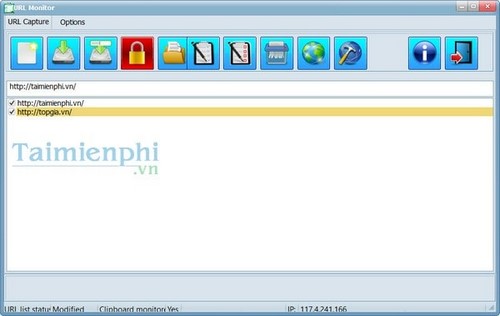
Có thể nói Url Monitor có thể thay thế cho việc tạo Bookmark thay cho các trình duyệt với tính năng lưu trữ site và mở ra nhanh chóng trong trường hợp bạn có quá nhiều website cần lưu trữ. Nếu bạn đang sử dụng Cốc Cốc như chúng tôi, có thể bạn muốn tham khảo thêm cách tạo và xóa bookmark trên Cốc Cốc và kết hợp với Url Monitor lưu trữ những website quan trọng ngay bây giờ nhé.
Hướng dẫn lưu địa chỉ web vào Clipboard bằng URL Monitor
Bước 1: Tải URL Monitor ( chưa có link) phiên bản mới nhất.
Bước 2: Giải nén phần mềm, trong hình là công cụ giải nén PeaZip

Bước 3: Sau khi giải nén xong, chúng ta được duy nhất 1 file chạy, click vào phần mềm để chạy.

Bước 4: Đây chính là giao diện làm việc của phần mềm, chúng ta có thể vào tool để chuyển đổi giao diện nếu muốn.

Bước 5: Để thực hiện việc Clipboard bất cứ url nào, hãy chọn địa chỉ bạn muốn lưu trữ, bôi đen và bấm tổ hợp phím Ctrl+ C (copy). Ngay lập tức url của website đó sẽ được lưu vào hệ thống của phần mềm.

Bước 6: Chúng ta sẽ làm quen với các công cụ của mà phần mềm này hỗ trợ.

Số 3: Tạo danh sách mới.
Số 4: Save đến một folder chỉ định
Số 5: Save theo 1 định dạng khác.
Số 6: Mở lại danh sách gần nhất.
Số 7: Tích vào toàn bộ danh sách ở dưới.
Số 8: Bỏ tích.
Số 9: Xóa toàn bộ danh sách được tích.
SỐ 10: Truy cập nhanh vào địa chỉ danh sách.
Số 11: Kiểm tra tính kết nối của địa chỉ
Số 12: Thoát phần mềm
https://thuthuat.taimienphi.vn/luu-dia-chi-web-vao-clipboard-bang-url-monitor-5625n.aspx
Với những hướng dẫn cơ bản trên, Taimienphi.vn hy vọng đã hiểu được cách sử dụng cũng như mục đich của việc lưu địa chỉ web vào clipboard với URL Monitor, công cụ rất nhẹ và dễ dàng sử dụng.Ngoài ra các bạn đang sử dụng trình duyệt Cốc Cốc có thể tham khảo thêm về phím tắt trong cốc cốc để tiết kiệm thời gian nhé.